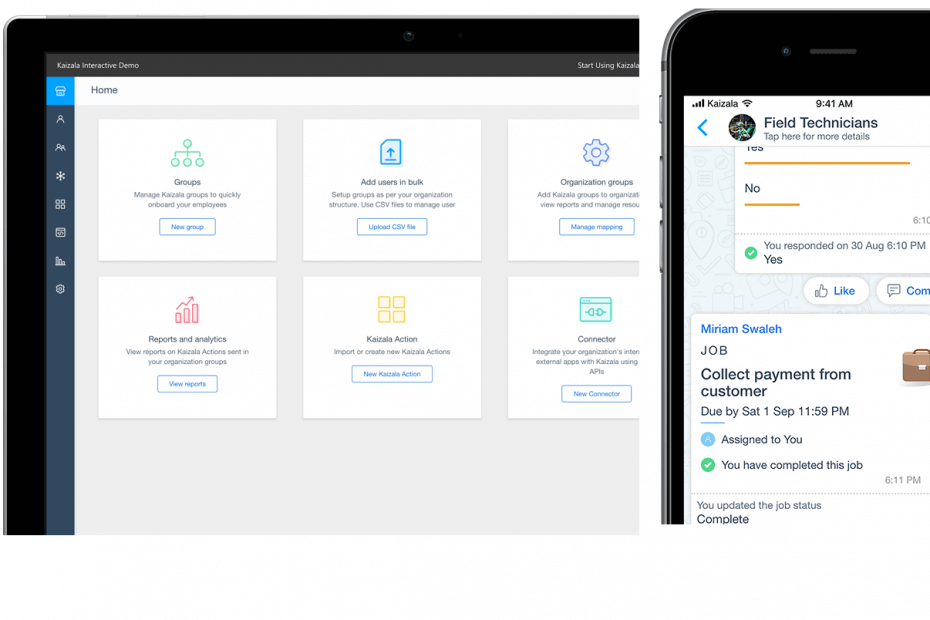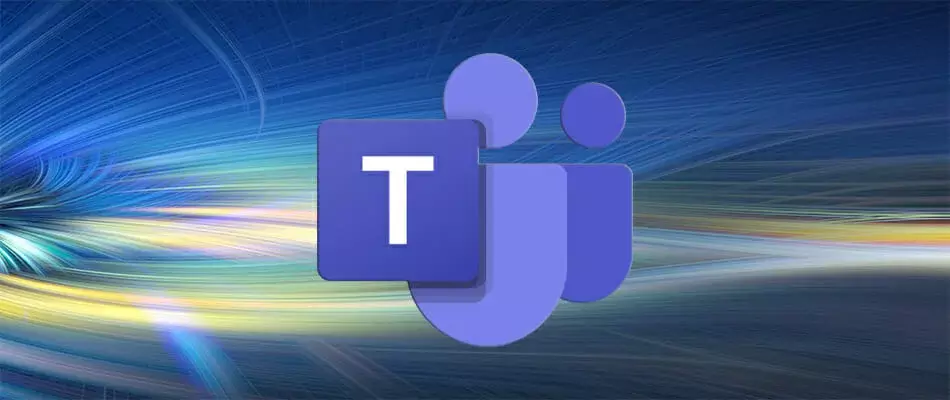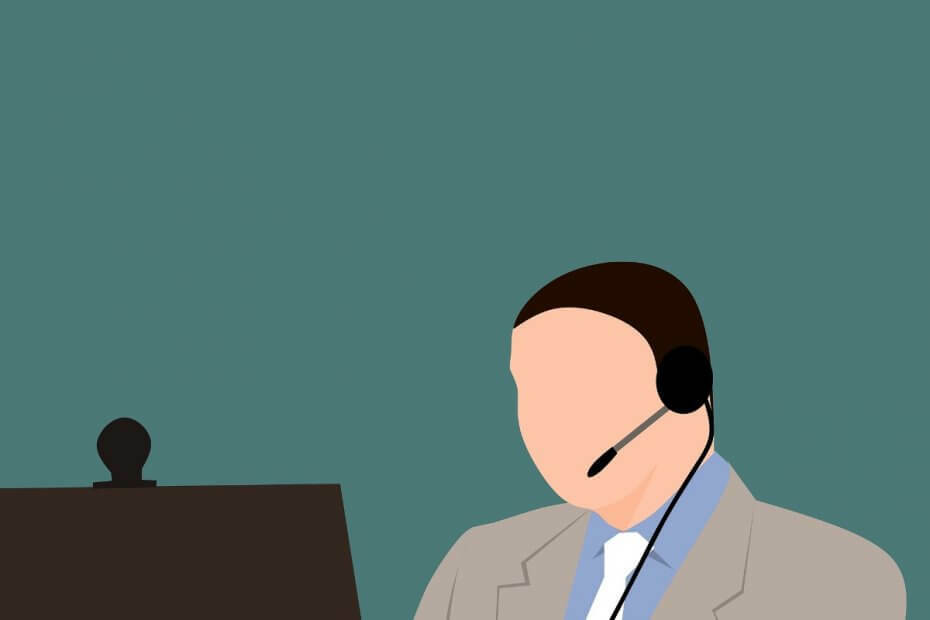Pogreška AADSTS51004 Teams nije tako česta, ali postoji jednostavno rješenje.
- Ova pogreška ne utječe samo na Teams, već i na druge Microsoftove aplikacije.
- Provjerite jeste li se prijavili ispravnim računom i svaki put ga dvaput provjerite.
- Provjerite svoj Microsoftov stan i provjerite je li još dostupan.

xINSTALIRAJTE KLIKOM NA PREUZMI DATOTEKU
- Preuzmite Fortect i instalirajte ga na vašem računalu.
- Pokrenite postupak skeniranja alata tražiti oštećene datoteke koje su izvor vašeg problema.
- Kliknite desnom tipkom miša na Započni popravak kako bi alat mogao pokrenuti algoritam popravljanja.
- Fortect je preuzeo 0 čitatelja ovog mjeseca.
Microsoftovi timovi možda najpopularniji aplikacija za rad. Aplikacija sada ima puno izvrsnih značajki temeljenih na umjetnoj inteligenciji koje vam omogućuju učinkovit rad. Možeš koristiti Rekapitulacija umjetne inteligencije, za brzo sažimanje sastanka. Možete stvarati organizacijske sheme, te ih koristiti za izgradnju boljeg tijeka rada. Sve se to nalazi u Microsoft timovima.
Ako se možete prijaviti, naravno. Zašto ovo govorimo? Pa, postoji posebno stresan bug na koji ponekad možete naići na Teams. govorimo o greška AADSTS51004.
Pogreška AADSTS51004 Teams događa se u različitim oblicima. Ali svi oni imaju isti problem. Došlo je do problema prilikom pokušaja prijave na Microsoftovo web-mjesto, Microsoftovu aplikaciju, kao što je Teams, ili čak Microsoftovu aplikaciju, kao što je OneDrive.
Kada prijava ne uspije, često se pojavljuje ova pogreška. Može se pojaviti i ovako AADSTS51004: Korisnički račun 4ZtVnLfa9UfSXjKe/32NLQ== ne postoji u direktoriju 4842004-47b3-4aso-8f12-797e13d1-y823. Za prijavu u ovu aplikaciju, račun mora biti dodan u imenik. A može se pojaviti jednostavno ovako AADSTS51004: Korisnički račun ….
Kako popraviti grešku AADSTS51004 Teams
Prvo, ova pogreška znači da korisnički račun ne postoji u imeniku Microsoft računa. Microsoftova aplikacija, u našem slučaju Teams, vjerojatno je odabrala pogrešnog stanara za prijavu. A sada je trenutno prijavljeni korisnik to spriječen jer nema stanarsko pravo.
Što onda učiniti? Pa, ako bi se ovaj korisnik trebao moći prijaviti, dodajte ga kao gosta.
Za dodavanje korisnika B2B suradnje u imenik, trebate slijediti ove korake.
- Prijavite se na Azurni portal u Administrator korisnika uloga. Uloga s ovlastima Guest Inviter također može pozvati vanjske korisnike.
- Idite do Azure Active Directory, zatim idite na Korisnici ploča.
- Izaberi Pozovi vanjskog korisnika iz izbornika.

Od tamo možete dodati postojeći profil i prilagoditi ga. U konačnici možete mu dodati stanarsko pravo i onda će sve biti u redu.
Međutim, najjednostavnije rješenje za to bilo bi provjeriti ima li vaš račun još uvijek Zakup Microsoft 365, a ako nije, onda ga obnoviti.
Nadamo se da su vam ova rješenja bila korisna. Obavezno nam javite je li uspjelo u odjeljku za komentare u nastavku.
Još uvijek imate problema?
SPONZORIRANO
Ako gornji prijedlozi nisu riješili vaš problem, vaše računalo bi moglo imati ozbiljnijih problema sa sustavom Windows. Predlažemo da odaberete sveobuhvatno rješenje poput Fortect za učinkovito rješavanje problema. Nakon instalacije samo kliknite Pogledaj&popravi tipku, a zatim pritisnite Započni popravak.